Agregar o eliminar un contacto
Guarda la información de contacto de tus colegas, amigos y familiares para que puedas acceder rápidamente a su dirección de correo electrónico cuando necesites enviarles un mensaje.
Selecciona una pestaña en función de si deseas agregar o eliminar un contacto.
Crear un nuevo contacto
- Inicia sesión en tu Webmail . Usa tu dirección y contraseña de Professional Email powered by Titan (tu nombre de usuario y contraseña de GoDaddy no funcionarán aquí).
- En la esquina superior izquierda, selecciona
 Cambiar aplicaciones flecha, y luego Contactos .
Cambiar aplicaciones flecha, y luego Contactos .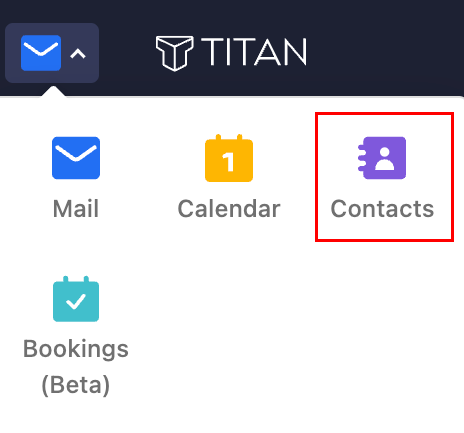
- En la esquina superior izquierda, selecciona Nuevo contacto .
- Ingresa los detalles que deseas agregar, como su nombre, dirección de correo electrónico, fecha de nacimiento o número de teléfono. También puedes agregar su designación (puesto de trabajo), departamento o empresa.
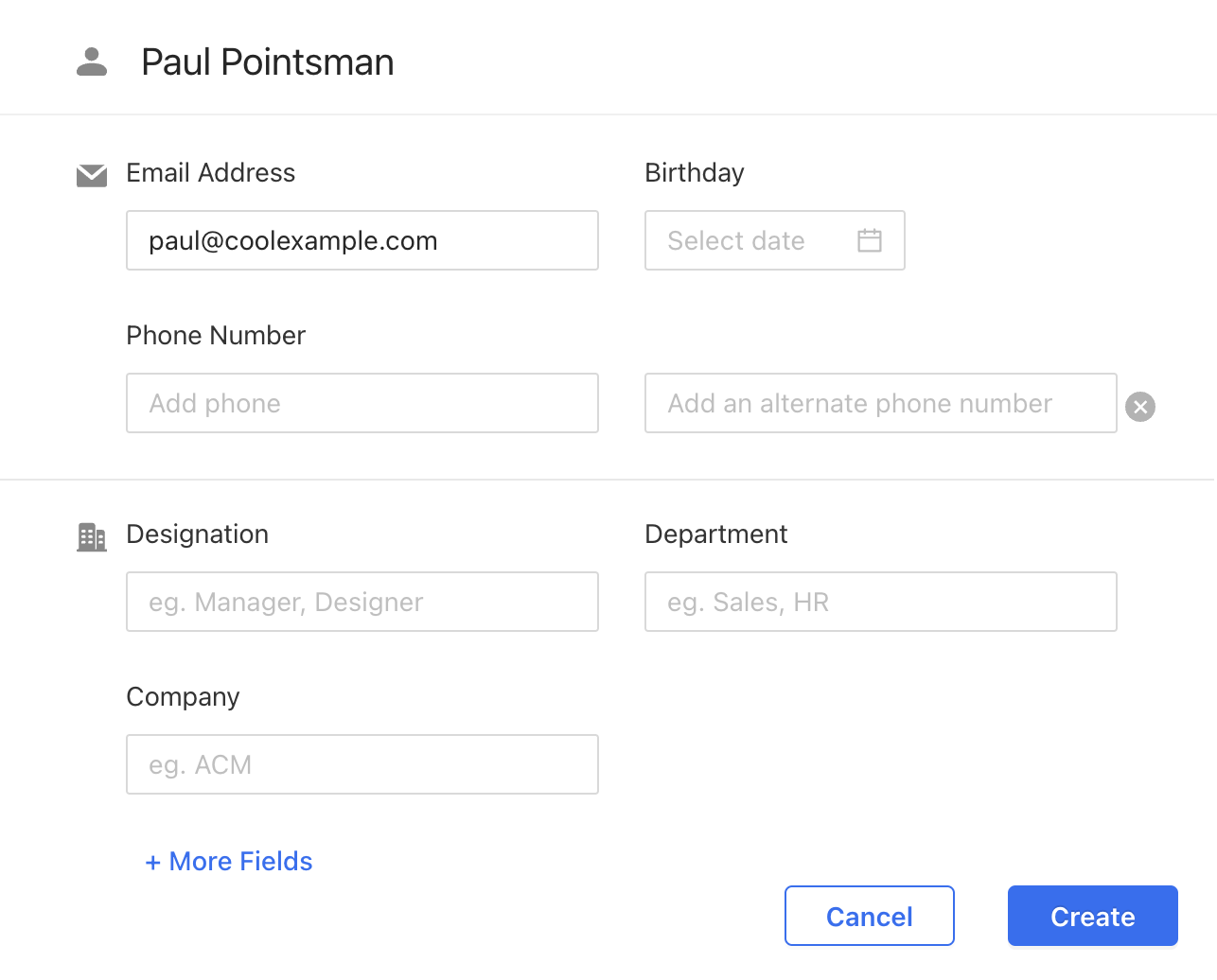
- Selecciona Crear . Verás un mensaje que confirma que el contacto se agregó y lo verás agregado a tu lista de contactos.
Eliminar un contacto
- Inicia sesión en tu Webmail . Usa tu dirección y contraseña de Professional Email powered by Titan (tu nombre de usuario y contraseña de GoDaddy no funcionarán aquí).
- En la esquina superior izquierda, selecciona
 Cambiar aplicaciones flecha, y luego Contactos .
Cambiar aplicaciones flecha, y luego Contactos .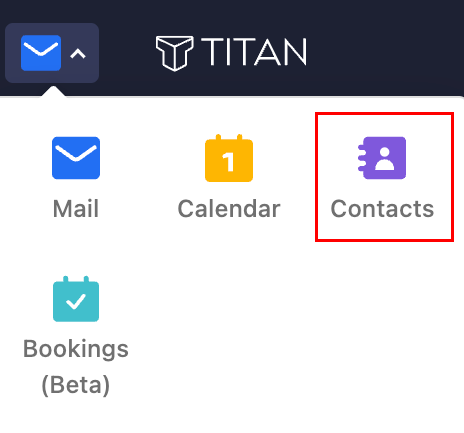
- Para eliminar un contacto, coloca el cursor sobre su nombre y luego selecciona
 Eliminar O, junto al nombre del contacto, selecciona la casilla de verificación y luego
Eliminar O, junto al nombre del contacto, selecciona la casilla de verificación y luego Eliminar Verás un mensaje confirmando que el contacto fue eliminado.
Eliminar Verás un mensaje confirmando que el contacto fue eliminado.